【Wi−Fiエラーは無線ダイレクト無効で解決!】Canon プリンター PIXUS TS8230 セットアップ方法 for Mac
スポンサーリンク
プリンターの設定方法。
「Canon プリンター インクジェット複合機 PIXUS TS8230 ブラック (黒)」を購入したので、PCへのセットアップ方法を備忘録として記述する。
セットアップの実行ファイルをダウンロード
cweb.canon.jp

ダウンロード完了

同ページの「インストールについて」を見てみる
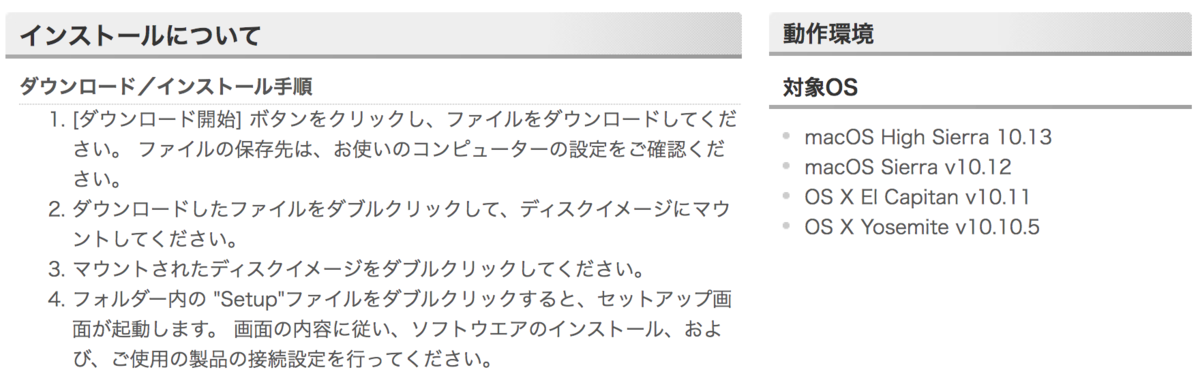
ダウンロード/インストール手順
1. [ダウンロード開始] ボタンをクリックし、ファイルをダウンロードしてください。 ファイルの保存先は、お使いのコンピューターの設定をご確認ください。
2. ダウンロードしたファイルをダブルクリックして、ディスクイメージにマウントしてください。
3. マウントされたディスクイメージをダブルクリックしてください。
4. フォルダー内の "Setup"ファイルをダブルクリックすると、セットアップ画面が起動します。 画面の内容に従い、ソフトウエアのインストール、および、ご使用の製品の接続設定を行ってください。
1のダウンロードは完了している。
次は、(2)ファイルをダブルクリックして、ディスクイメージにマウントする。
「マウント」ってざっくり簡単に言うと、このPCで使える状態にするってこと。
難しい言葉使わなくてもいいのになー。
ダブルクリックしたら、デスクトップにディスクイメージができた。

次は、(3)このマウントされたディスクイメージをダブルクリック。

「Setup.app」があるね。
最後に、(4)Setup.appをダブルクリックして、セットアップ画面通りに行っていく。

インターネットからインストールしたから、警告が出る。「開く」を選択。
MacはApp Store以外からダウンロードしたものをインストールしようとすると必ず警告がでる。親切だ。

次へ

Mac(このPC)のパスワードを入力して、「ヘルパーをインストール」

「セットアップ開始」

次へ
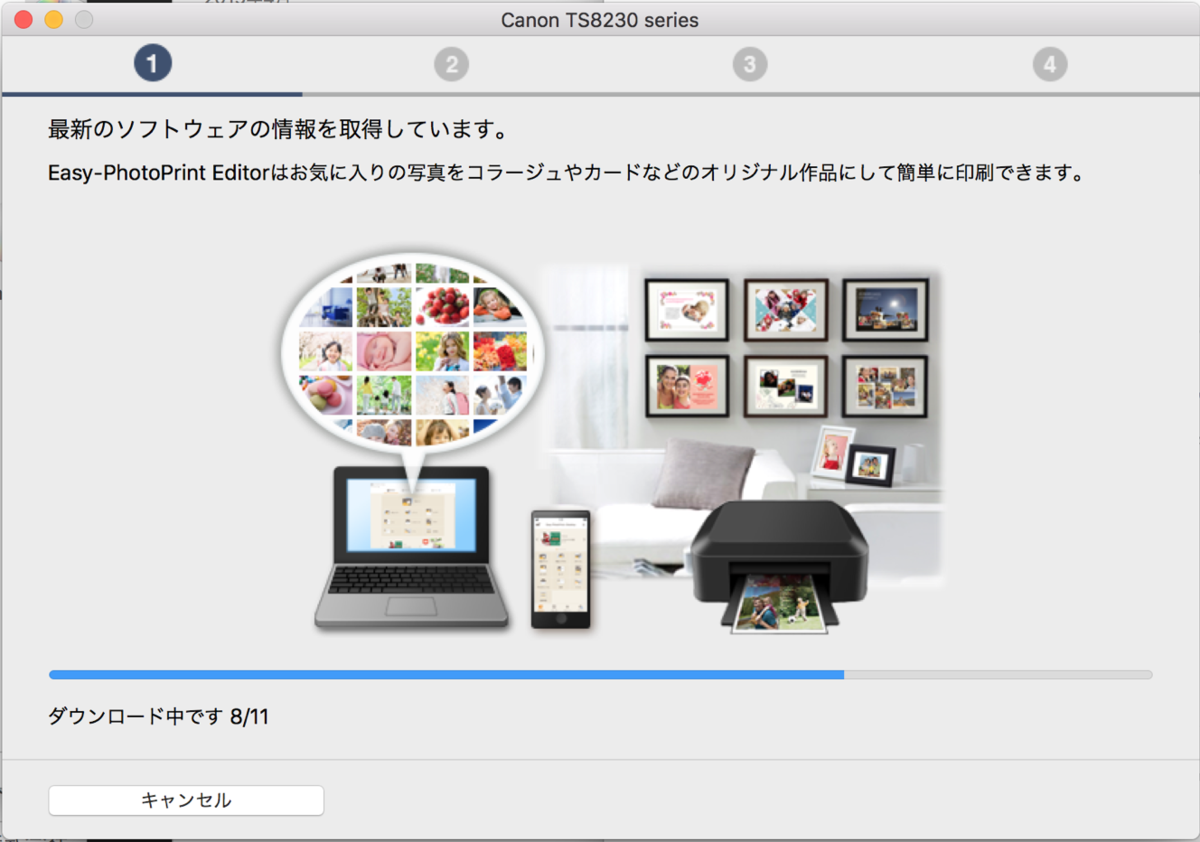
わらわらとダウンロードしている
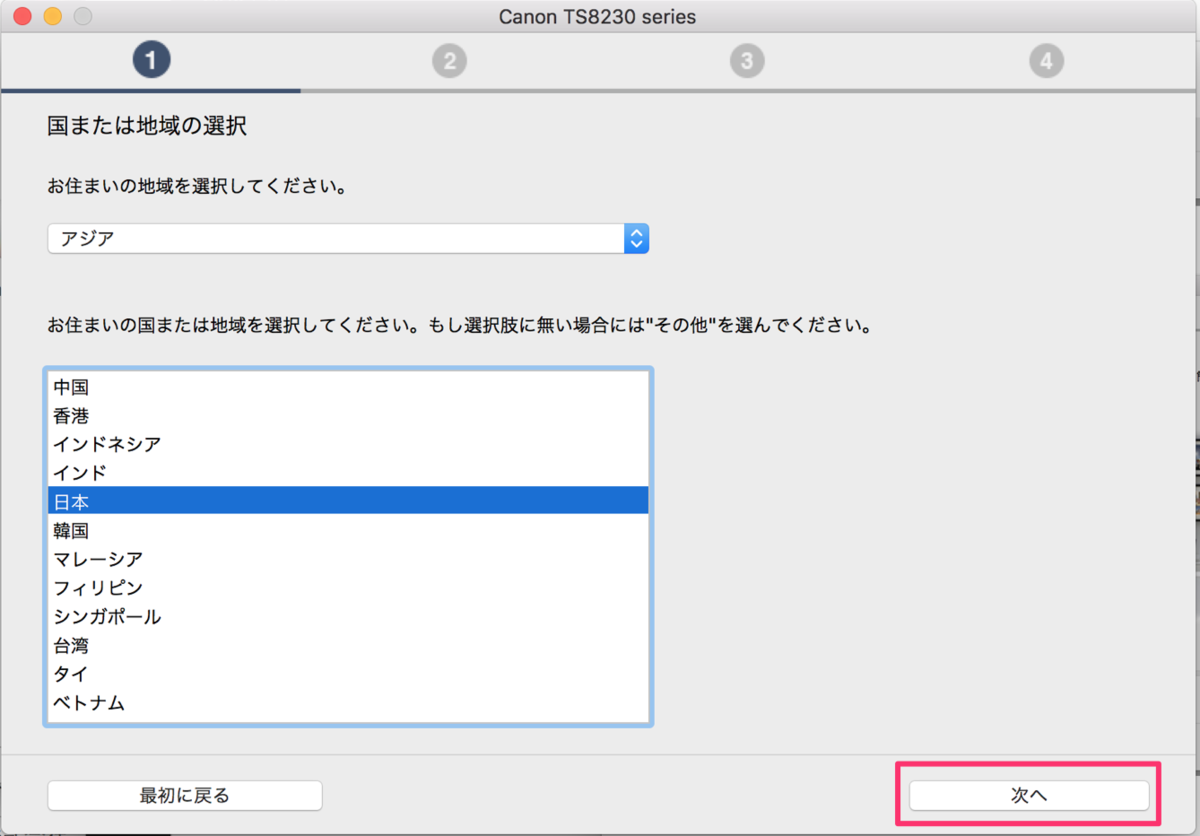
日本を選んで「次へ」

はい
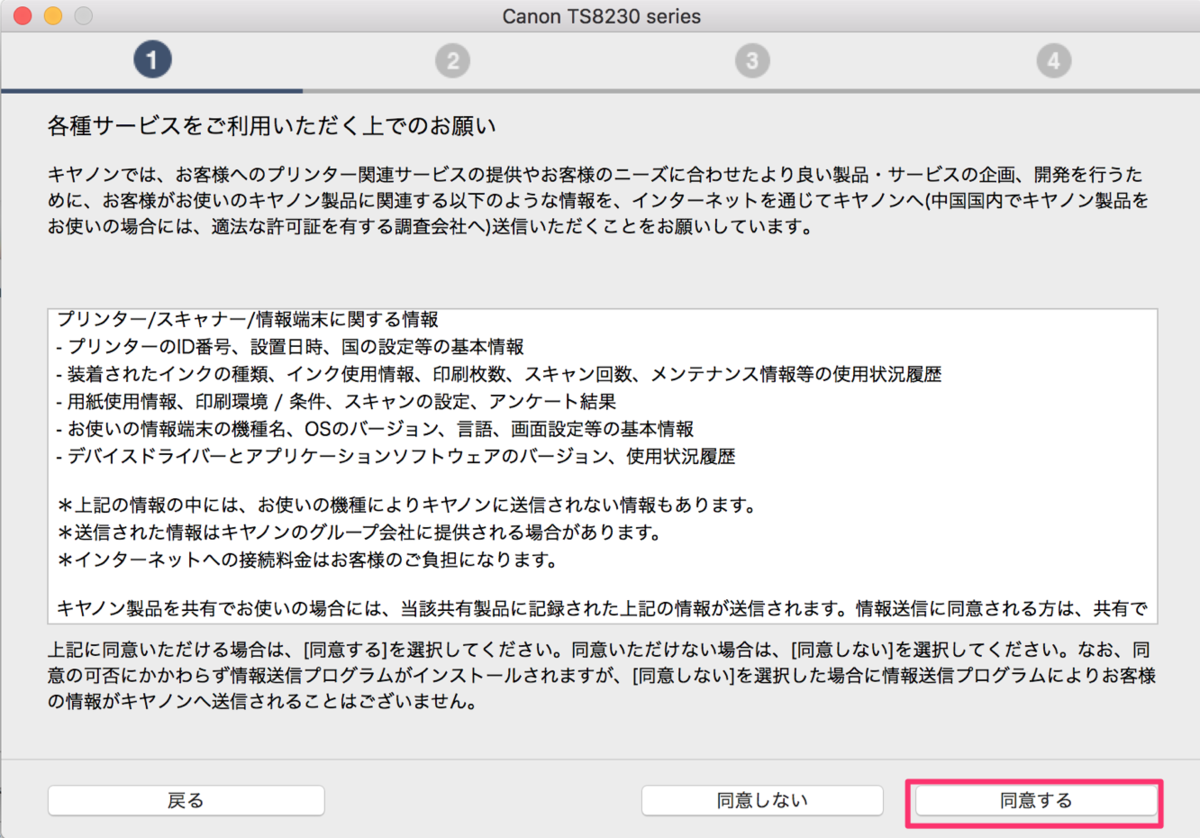
同意する

接続確認中(無線でね)
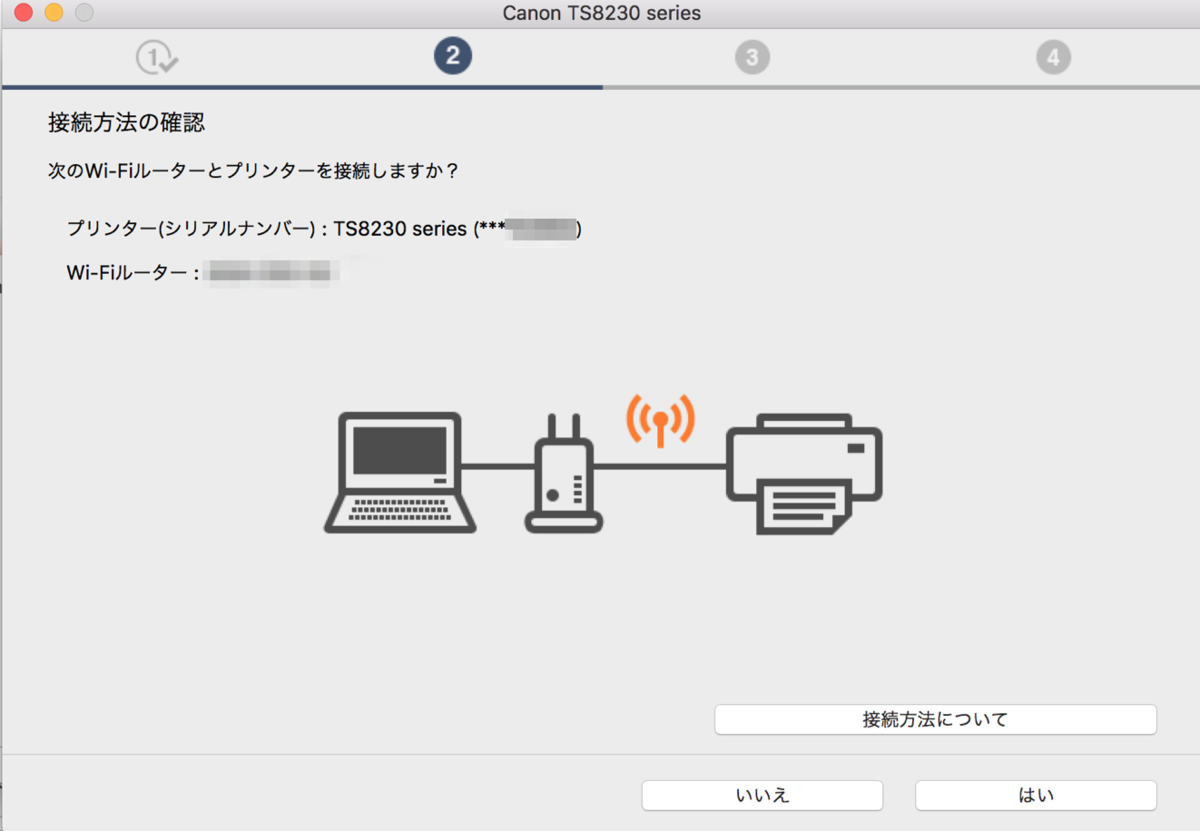
プリンターのシリアル番号と自宅のWi-Fiルータを確認したら「はい」

「Setupは、キーチェーンに含まれるキー"***"へアクセスしようとしてます。」
→「常に許可」でOK。ルータのパスワード聞かれて、
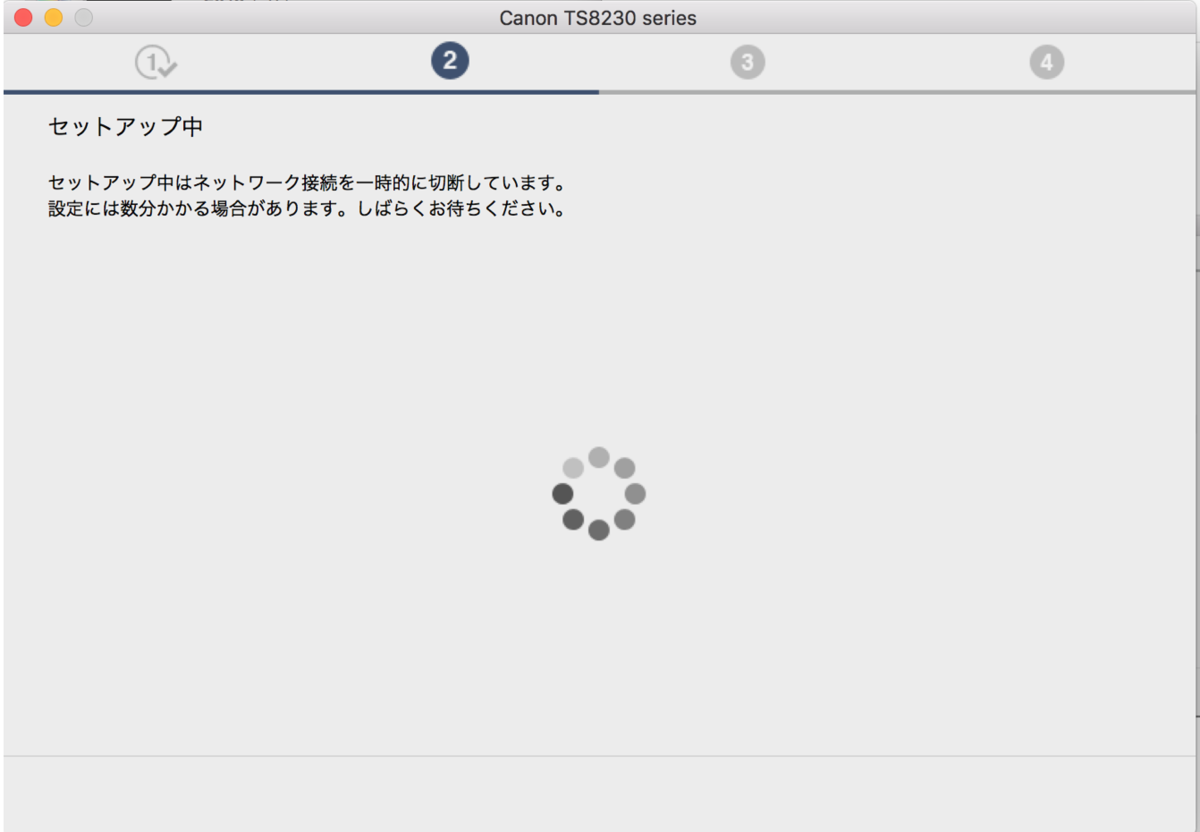
セットアップ中・・・
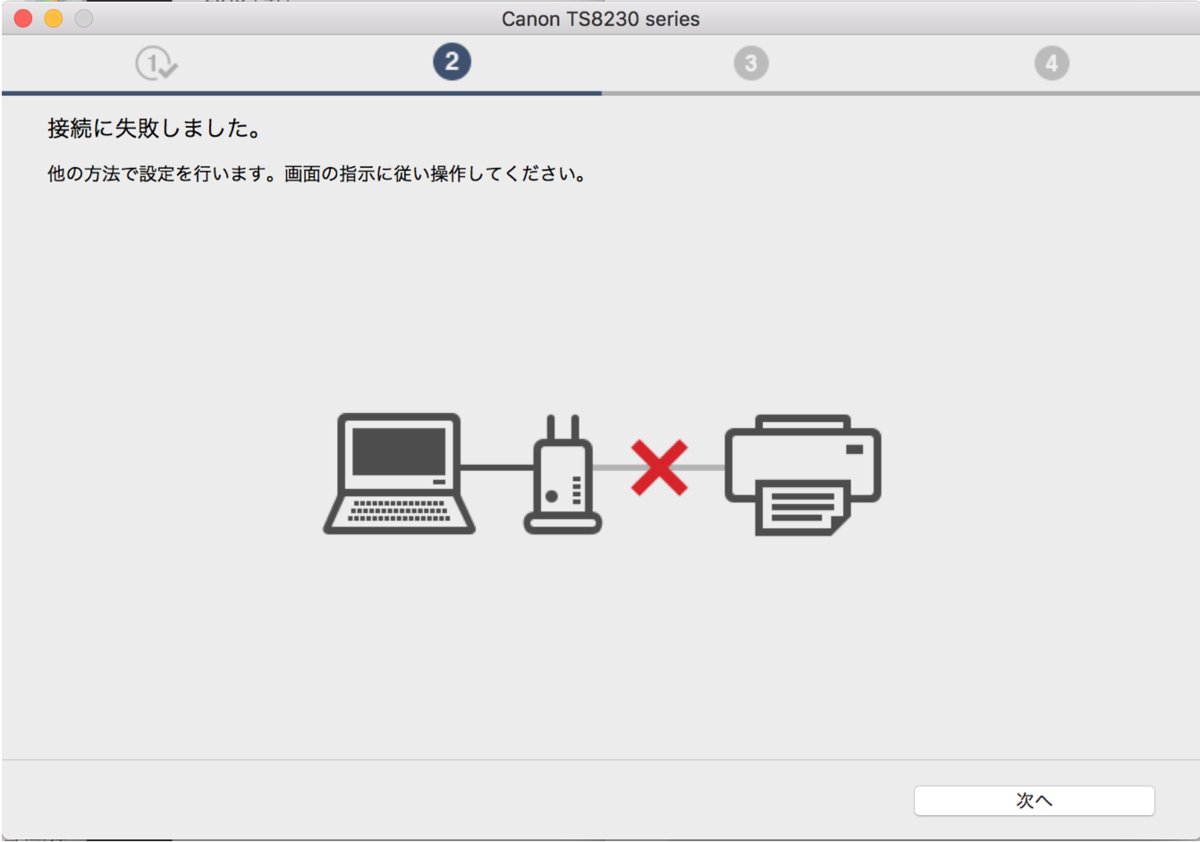
接続に失敗しました!
ありゃ!
次へ
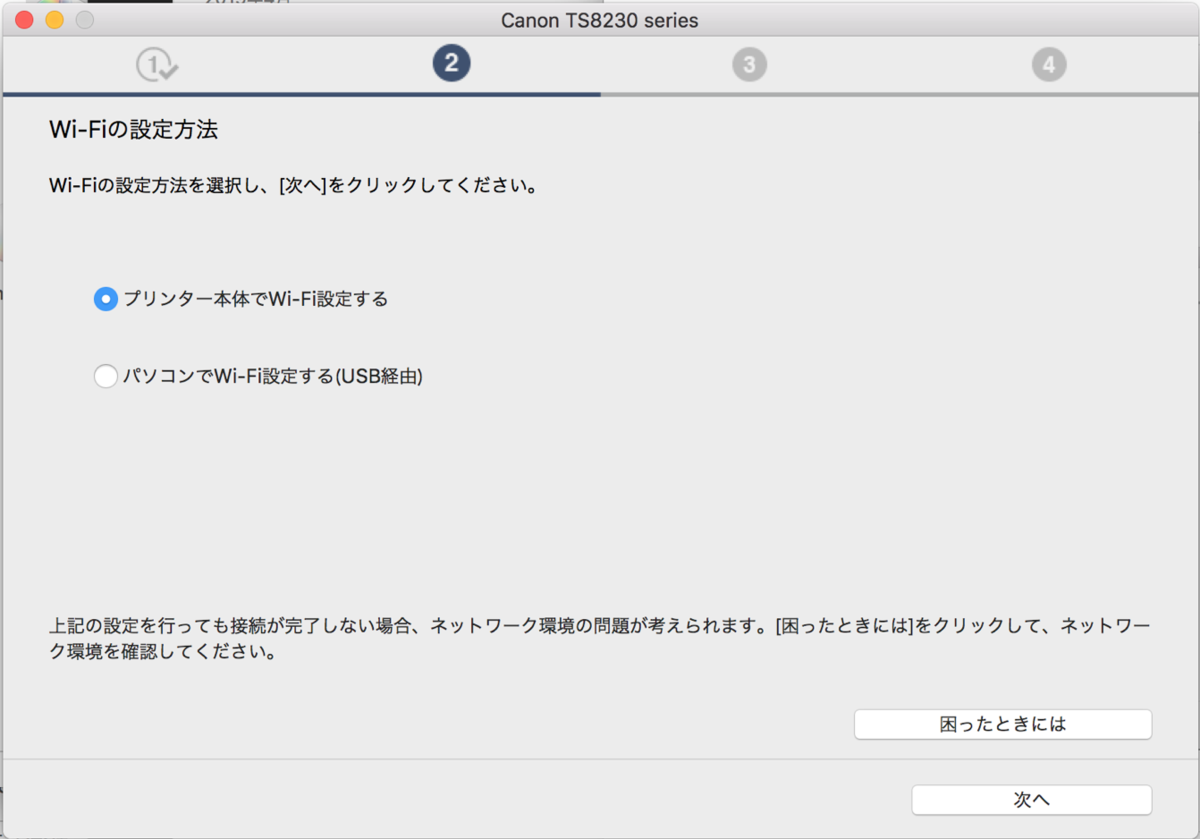
とりあえず「プリンター本体でWi-Fi設定する」を選択してOK
以下のWebページが開いただけだった。
ugp01.c-ij.com
スポンサーリンク
自力でやってみる。
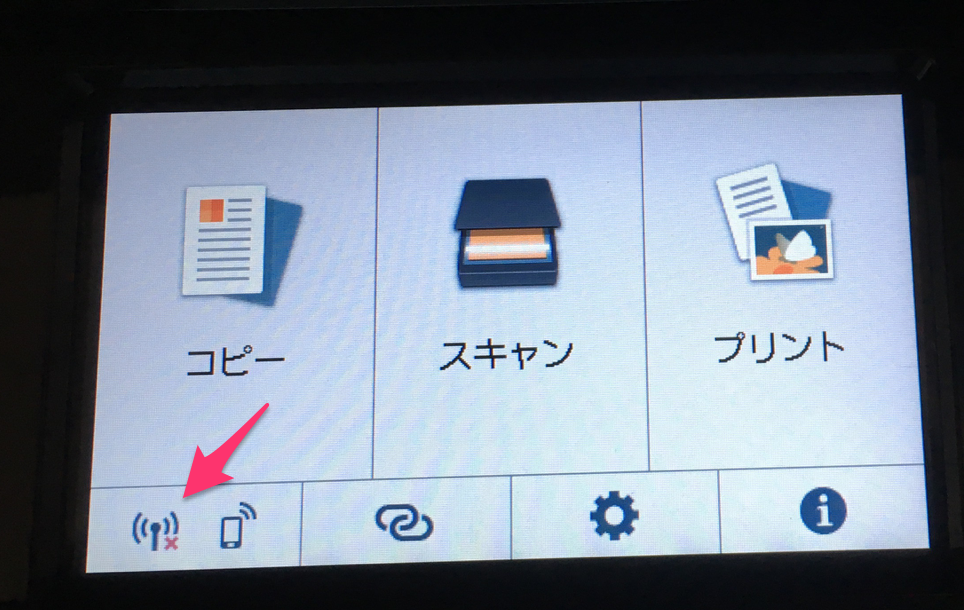
画面を見ると、Wi-Fiのところがバツになっている。
エラー文を見ると、
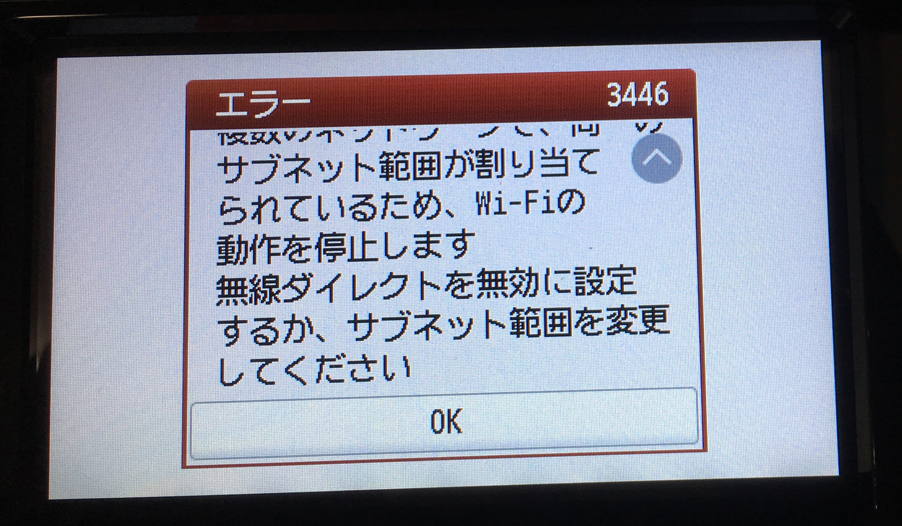
「・・・サブネット範囲が割り当てられているため、Wi-Fiの動作を停止します。無線ダイレクトを無効にするか、サブネット範囲を変更してください」
となっている。
どうやら無線ダイレクトを無効にすれば行けそう(サブネット範囲を変更するのは面倒くさそう)

本体のタッチパネルで、歯車(設定)をタップ。

本体設定
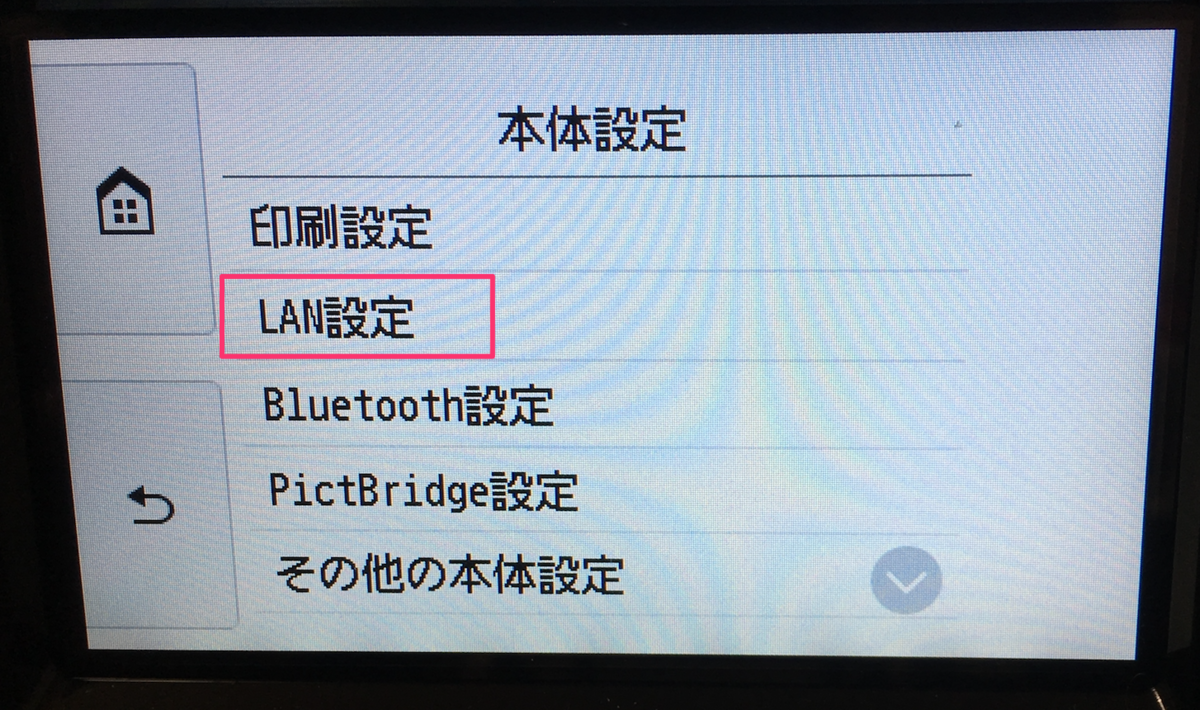
LAN設定
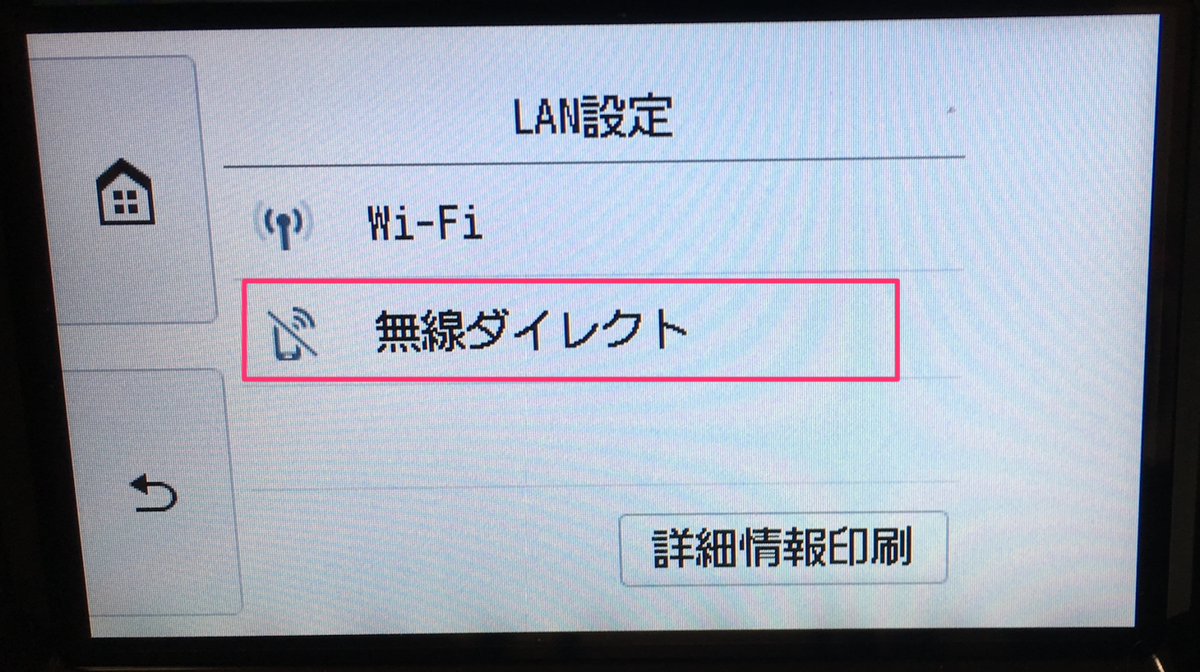
無線ダイレクト
設定 > 無線ダイレクトの有効/無効
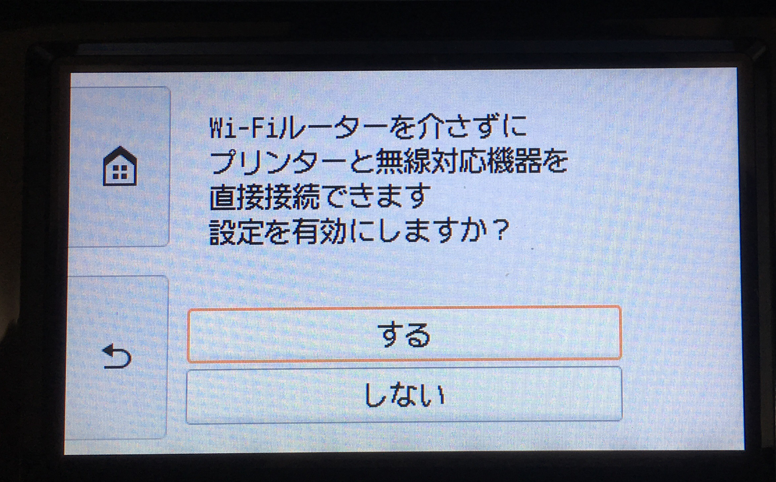
「Wi-Fiルーターを介さずにプリンターと無線対応機器を直接接続できます。設定を有効にしますか?」
→「しない」
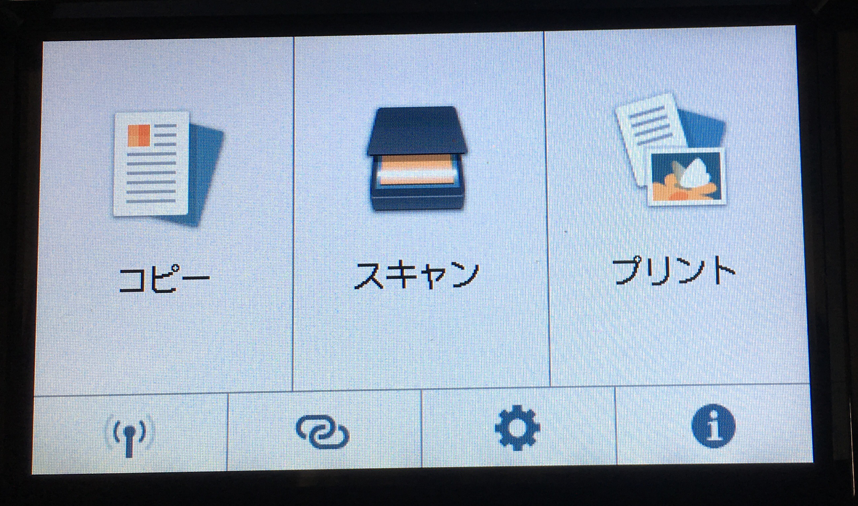
エラーなくたった!
スポンサーリンク
あとはPCのセットアップ画面の戻って、進めたら
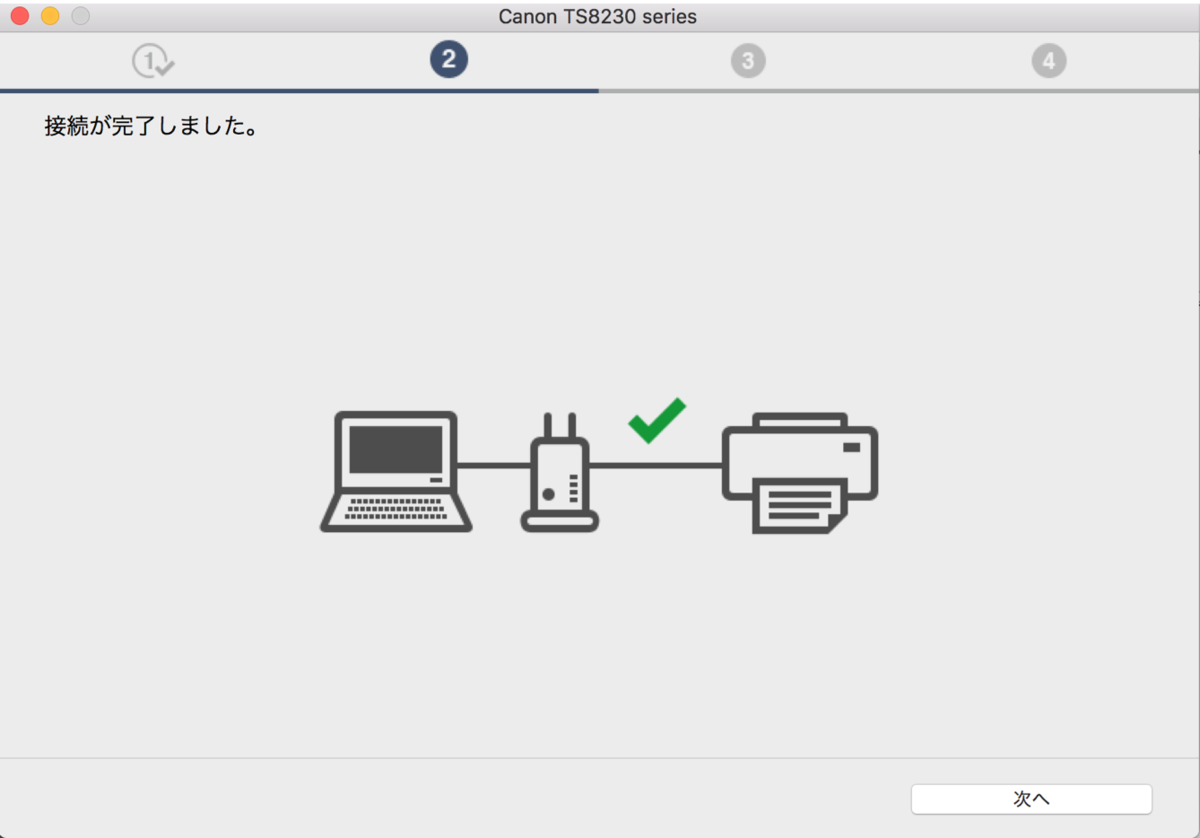
接続できた!
「次へ」
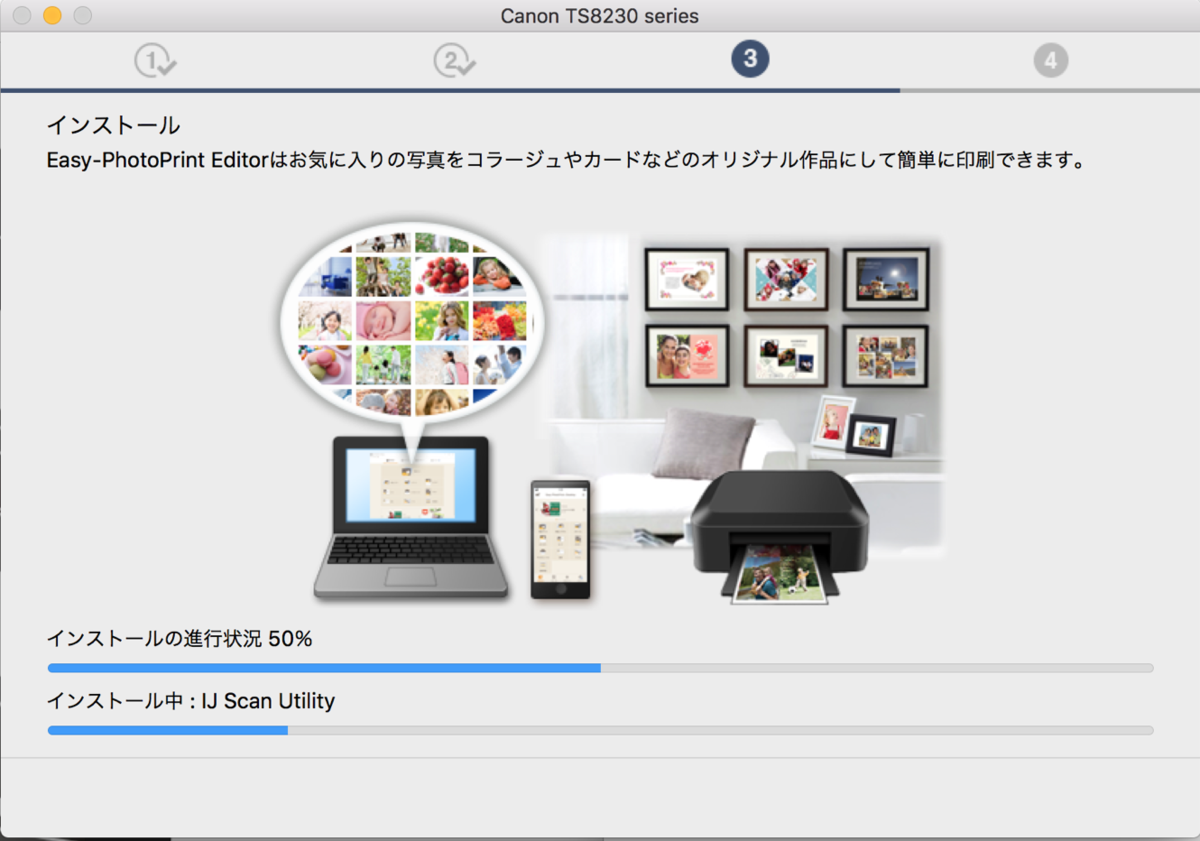
わらわらっとインストール

プリンターの追加
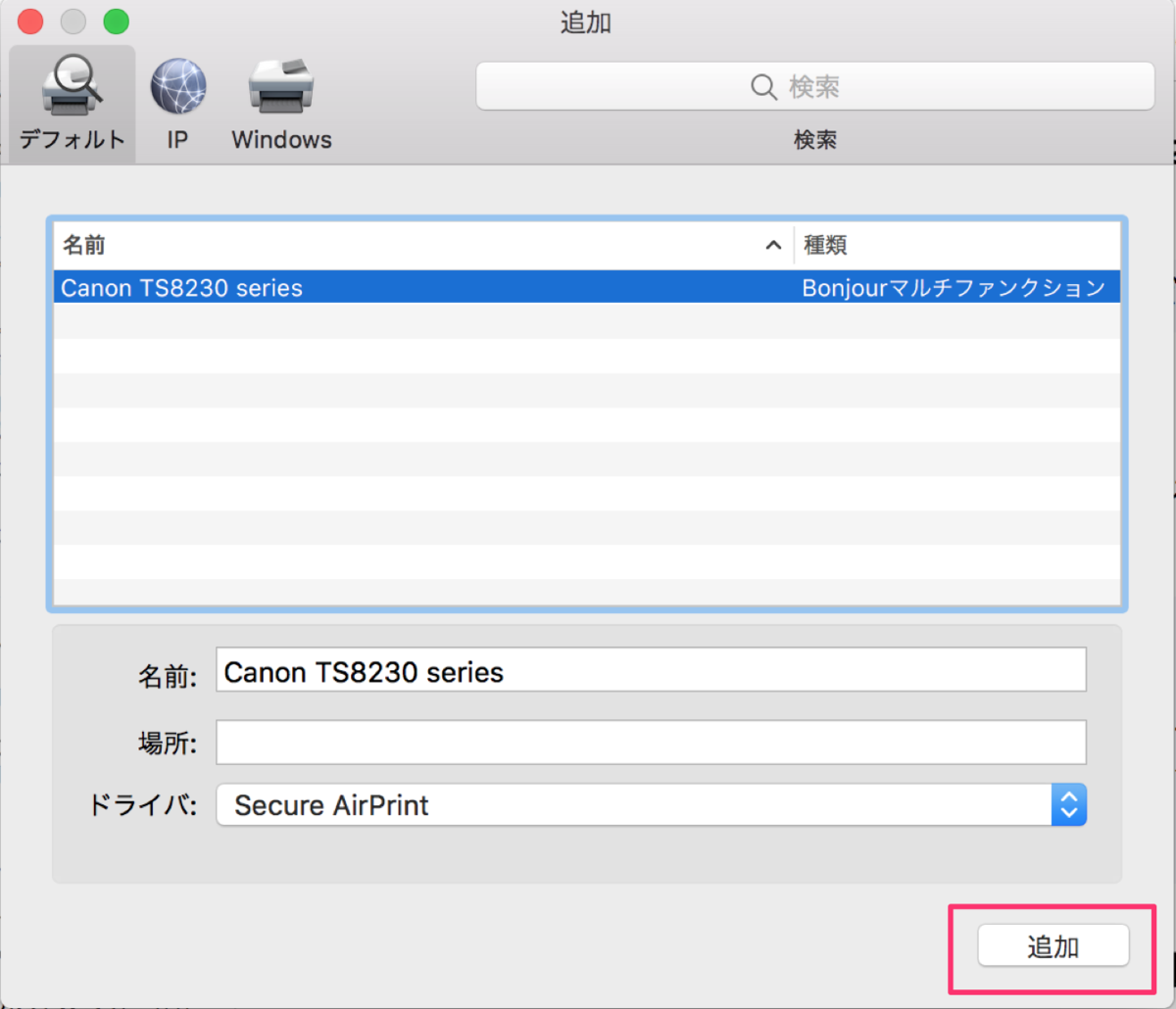
プリンター名とか自動で入っているので、「追加」押すだけ

次へ

「実行」押したら、テスト印刷された。
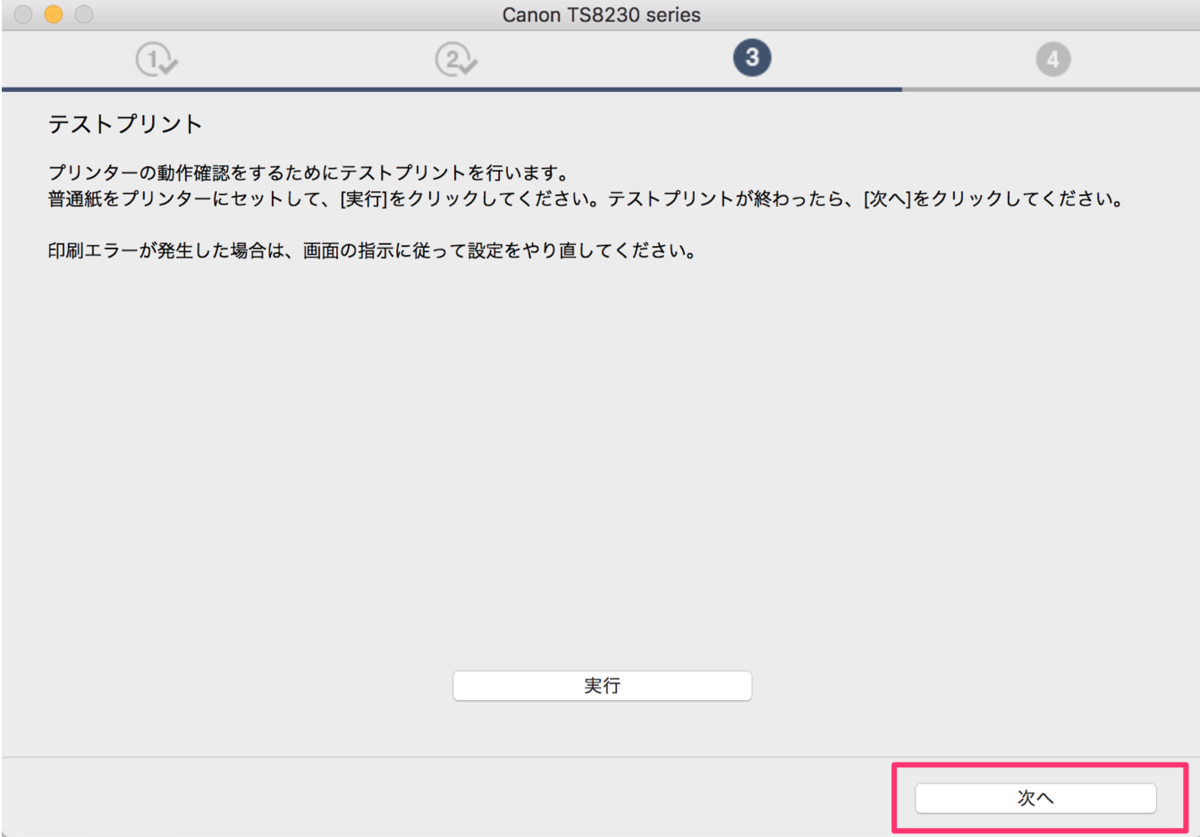
次へ
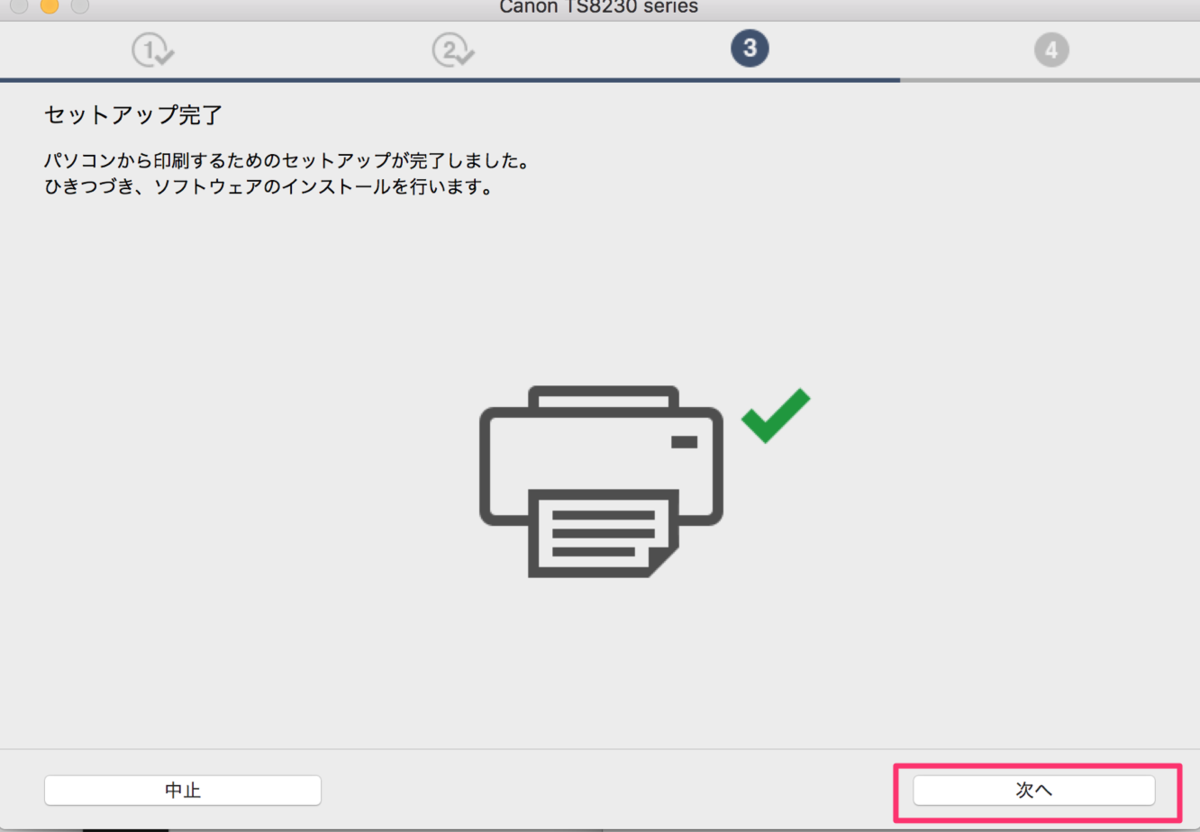
ようやくセットアップ完了!
「次へ」
で、その他のソフトウェアもインストールして、
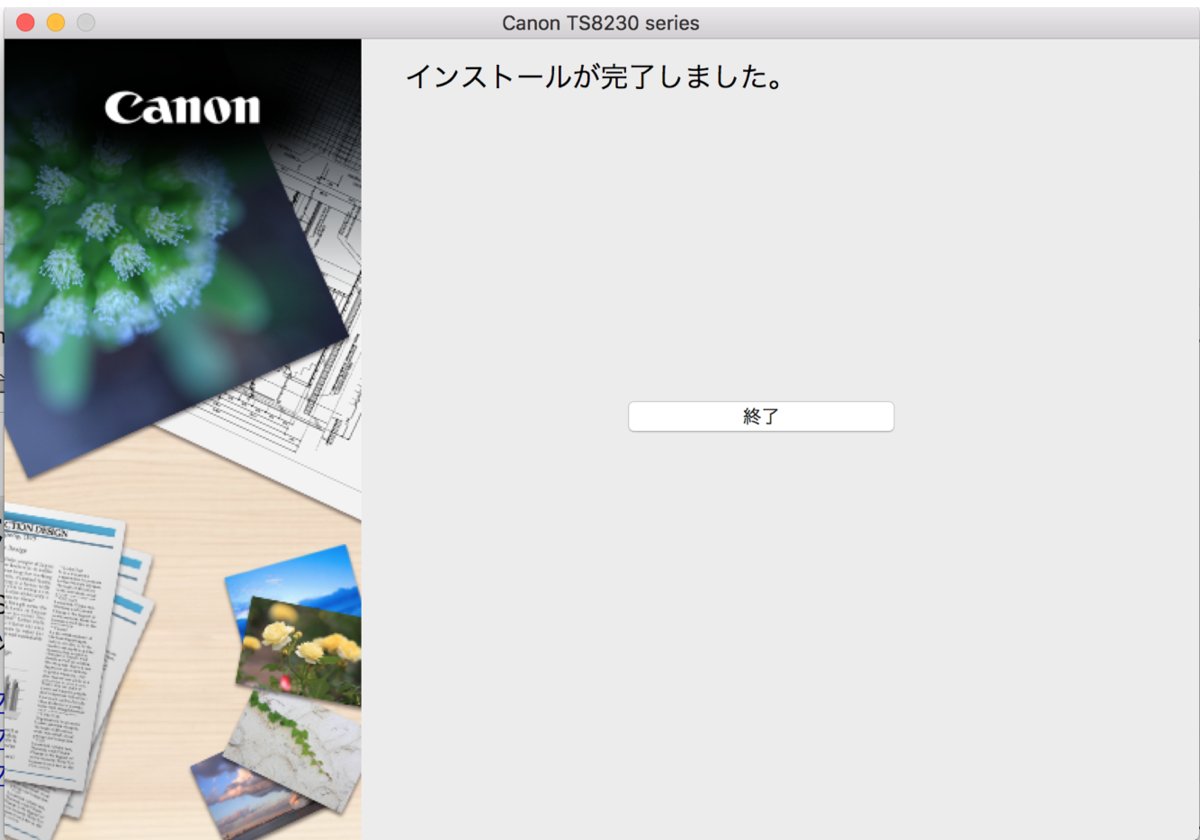
ようやくインストール完了!
お疲れ様!
おまけ
シリアル番号の記載場所のついて
ugp01.c-ij.com